จะยอมรับการประชุมที่ถูกปฏิเสธ (การประชุมที่คุณปฏิเสธ) ใน Outlook ได้อย่างไร
ในหลายกรณีคุณต้องยอมรับการประชุมที่คุณปฏิเสธเมื่อคุณได้รับการเรียกประชุมใน Outlook อันที่จริงการเรียกประชุมที่ถูกปฏิเสธถูกย้ายไปที่โฟลเดอร์รายการที่ถูกลบตามค่าเริ่มต้น สำหรับการยอมรับการประชุมที่ถูกปฏิเสธคุณเพียงแค่เข้าไปในโฟลเดอร์รายการที่ถูกลบและยอมรับการเรียกประชุมอีกครั้ง โปรดดูบทแนะนำด้านล่างสำหรับรายละเอียดเพิ่มเติม
ยอมรับการประชุมที่ถูกปฏิเสธใน Outlook 2010 และ 2013
ยอมรับการประชุมที่ถูกปฏิเสธใน Outlook 2007
- ส่งอีเมลอัตโนมัติด้วย CC อัตโนมัติ / BCC, ส่งต่ออัตโนมัติ ตามกฎ; ส่ง ตอบอัตโนมัติ (Out of Office) โดยไม่ต้องใช้ Exchange Server...
- รับการแจ้งเตือนเช่น คำเตือน BCC เมื่อตอบกลับทุกคนในขณะที่คุณอยู่ในรายการ BCC และ เตือนเมื่อไม่มีไฟล์แนบ สำหรับความผูกพันที่ถูกลืม...
- ปรับปรุงประสิทธิภาพอีเมลด้วย ตอบกลับ (ทั้งหมด) พร้อมไฟล์แนบ, เพิ่มคำทักทายหรือวันที่ & เวลาลงในลายเซ็นหรือหัวเรื่องโดยอัตโนมัติ, ตอบกลับอีเมลหลายฉบับ...
- เพิ่มความคล่องตัวในการส่งอีเมลด้วย เรียกคืนอีเมล, เครื่องมือแนบ (บีบอัดทั้งหมด, บันทึกอัตโนมัติทั้งหมด...), ลบรายการที่ซ้ำกันและ รายงานด่วน...
 ยอมรับการประชุมที่ถูกปฏิเสธใน Outlook 2010 และ 2013
ยอมรับการประชุมที่ถูกปฏิเสธใน Outlook 2010 และ 2013
สำหรับการยอมรับการประชุมที่ถูกปฏิเสธใน Outlook 2010 และ 2013 โปรดดำเนินการดังนี้
1. เข้าสู่ รายการที่ถูกลบ โฟลเดอร์ที่มีการเรียกประชุมที่ถูกปฏิเสธภายใต้บัญชีอีเมลที่ระบุ
2. ใน Outlook 2010 และ 2013 ให้ค้นหาและดับเบิลคลิกเพื่อเปิดการเรียกประชุมที่คุณต้องการยอมรับ ในหน้าต่างการประชุมที่เปิดอยู่ให้คลิก ยอมรับ ภายใต้ ในการประชุม และเลือกหนึ่งตัวเลือกที่คุณต้องการจากรายการแบบเลื่อนลงดูภาพหน้าจอ:

หลังจากยอมรับการเรียกประชุมที่ถูกปฏิเสธการประชุมจะถูกเพิ่มและแสดงในปฏิทิน
หมายเหตุ: ใน Outlook 2010 หลังจากคลิกตัวเลือกในรายการดรอปดาวน์กล่องพร้อมต์จะปรากฏขึ้นให้คลิกที่ไฟล์ ใช่ ปุ่ม

 ยอมรับการประชุมที่ถูกปฏิเสธใน Outlook 2007
ยอมรับการประชุมที่ถูกปฏิเสธใน Outlook 2007
ใน Outlook 2007 คุณต้องดำเนินการดังนี้
1 เปิด รายการที่ถูกลบ และค้นหาการเรียกประชุมที่ถูกปฏิเสธ
2. ดับเบิลคลิกเพื่อเปิดการเรียกประชุมจากนั้นคลิกที่ ยอมรับ ปุ่มใน ตอบสนอง กลุ่มภายใต้ ในการประชุม แถบ
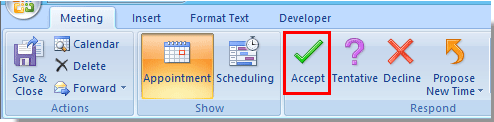
3. เมื่อก Microsoft Office Outlook กล่องข้อความจะปรากฏขึ้นเลือกตัวเลือกที่คุณต้องการจากนั้นคลิก OK ปุ่ม

สุดยอดเครื่องมือเพิ่มผลผลิตในสำนักงาน
Kutools สำหรับ Outlook - คุณสมบัติอันทรงพลังมากกว่า 100 รายการเพื่อเติมพลังให้กับ Outlook ของคุณ
🤖 ผู้ช่วยจดหมาย AI: ส่งอีเมลระดับมืออาชีพทันทีด้วยเวทมนตร์ AI คลิกเพียงครั้งเดียวเพื่อตอบกลับอย่างชาญฉลาด น้ำเสียงที่สมบูรณ์แบบ การเรียนรู้หลายภาษา เปลี่ยนรูปแบบการส่งอีเมลอย่างง่ายดาย! ...
📧 การทำงานอัตโนมัติของอีเมล: ไม่อยู่ที่สำนักงาน (ใช้ได้กับ POP และ IMAP) / กำหนดการส่งอีเมล / Auto CC/BCC ตามกฎเมื่อส่งอีเมล / ส่งต่ออัตโนมัติ (กฎขั้นสูง) / เพิ่มคำทักทายอัตโนมัติ / แบ่งอีเมลผู้รับหลายรายออกเป็นข้อความส่วนตัวโดยอัตโนมัติ ...
📨 การจัดการอีเมล์: เรียกคืนอีเมลได้อย่างง่ายดาย / บล็อกอีเมลหลอกลวงตามหัวเรื่องและอื่นๆ / ลบอีเมลที่ซ้ำกัน / การค้นหาขั้นสูง / รวมโฟลเดอร์ ...
📁 ไฟล์แนบโปร: บันทึกแบทช์ / การแยกแบทช์ / การบีบอัดแบบแบตช์ / บันทึกอัตโนมัติ / ถอดอัตโนมัติ / บีบอัดอัตโนมัติ ...
🌟 อินเตอร์เฟซเมจิก: 😊อีโมจิที่สวยและเจ๋งยิ่งขึ้น / เพิ่มประสิทธิภาพการทำงาน Outlook ของคุณด้วยมุมมองแบบแท็บ / ลดขนาด Outlook แทนที่จะปิด ...
???? เพียงคลิกเดียวสิ่งมหัศจรรย์: ตอบกลับทั้งหมดด้วยไฟล์แนบที่เข้ามา / อีเมลต่อต้านฟิชชิ่ง / 🕘 แสดงโซนเวลาของผู้ส่ง ...
👩🏼🤝👩🏻 รายชื่อและปฏิทิน: แบทช์เพิ่มผู้ติดต่อจากอีเมลที่เลือก / แบ่งกลุ่มผู้ติดต่อเป็นกลุ่มแต่ละกลุ่ม / ลบการแจ้งเตือนวันเกิด ...
เกิน คุณสมบัติ 100 รอการสำรวจของคุณ! คลิกที่นี่เพื่อค้นพบเพิ่มเติม

